Cách đăng ảnh GIF lên Instagram (Android, iPhone, Web)
Các phản ứng dựa trên GIF rất phổ biến trên hầu hết các nền tảng truyền thông xã hội, bao gồm cả Instagram, thậm chí các ứng dụng bàn phím GIF đã được phát triển để giúp bạn dễ dàng chia sẻ chúng với bạn bè của mình. Và nếu bạn muốn đăng ảnh GIF lên Instagram, tôi đã thu thập tất cả các phương pháp mà bạn có thể sử dụng để thực hiện điều đó. Hãy cùng nhau khám phá những phương pháp này.
Instagram có hỗ trợ GIF không?
GIF hoặc “Định dạng trao đổi đồ họa” là một loại tệp có thể hiển thị hình ảnh động ở dạng khung liên tiếp. Mặc dù Instagram hỗ trợ sử dụng ảnh GIF trong tin nhắn nhưng không được phép xuất bản chúng dưới dạng “câu chuyện” hoặc “bài đăng” và đây là vấn đề mà chúng tôi sẽ tìm cách giải quyết trong bài viết này.
Cách đăng ảnh GIF lên Instagram từ iPhone
Các ảnh GIF truyền thống thường có thời lượng chỉ vài giây, điều này khiến chúng phù hợp để đăng dưới dạng Câu chuyện hoặc Bài đăng trên Instagram. Và iPhone có thể dễ dàng chụp Live Photos và đăng chúng dưới dạng Câu chuyện trên Instagram. Tuy nhiên, nếu bạn có các tệp GIF cần được chuyển đổi sang định dạng video tương thích với Instagram, bạn có thể sử dụng “bánh quy giòn GIFtrên iPhone. Ứng dụng cung cấp thêm các công cụ để điều chỉnh tốc độ, số vòng lặp, kích thước khung hình, xoay và xóa khung hình.
Để chuyển đổi tệp GIF sang định dạng video tương thích với Instagram trên iPhone của bạn, bạn có thể bắt đầu bằng cách cài đặt một ứng dụng bánh quy giòn GIF. Sau đó, bạn có thể mở ứng dụng và nhấp vào nút “GIF”, sau đó nhấp vào nút “Video” ở hàng dưới cùng và chọn tệp GIF bạn muốn chuyển đổi.
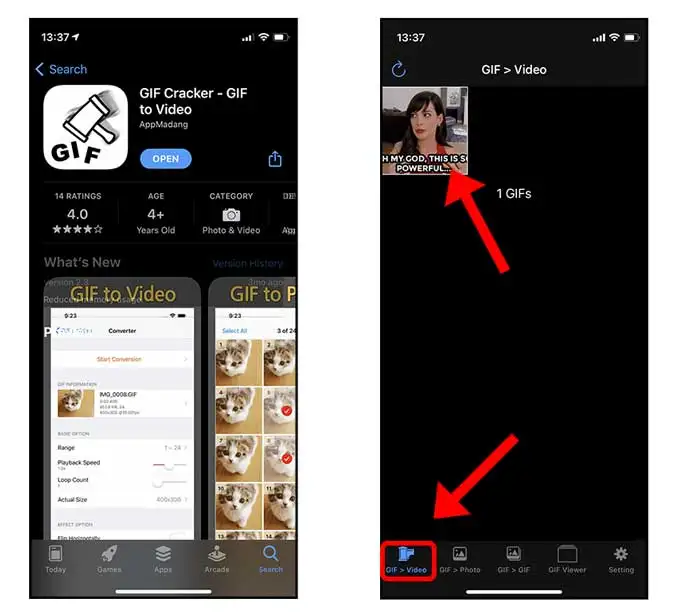
Bạn có thể thay đổi cài đặt đầu ra bằng các công cụ có sẵn trong ứng dụng bánh quy giòn GIF. Ví dụ: có thể tăng thời lượng của video bằng cách tăng số vòng lặp của tệp GIF, tốc độ phát lại có thể được thay đổi để xác định tốc độ phát video nhanh hay chậm, v.v.
Sau khi thiết lập tất cả các cài đặt, bạn có thể nhấp vào nút “Bắt đầu chuyển đổi” trong ứng dụng bánh quy giòn GIF để tạo một tập tin video. Sau đó, bạn có thể nhấn vào nút Lưu để lưu video vào ứng dụng Ảnh trên iPhone của mình.
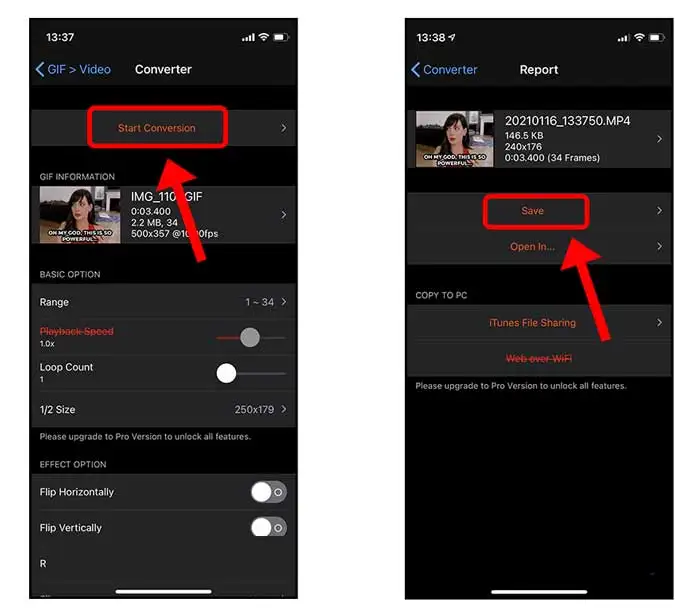
Khi bạn tạo video đã chuyển đổi, bạn có thể Mở ứng dụng Instagram Và chọn video mới là "Story" hoặc "Post". Do đó, video sẽ được phát theo cách giống như tệp gốc dưới dạng “GIF”. Vì vậy, nó trở nên rất dễ dàng!
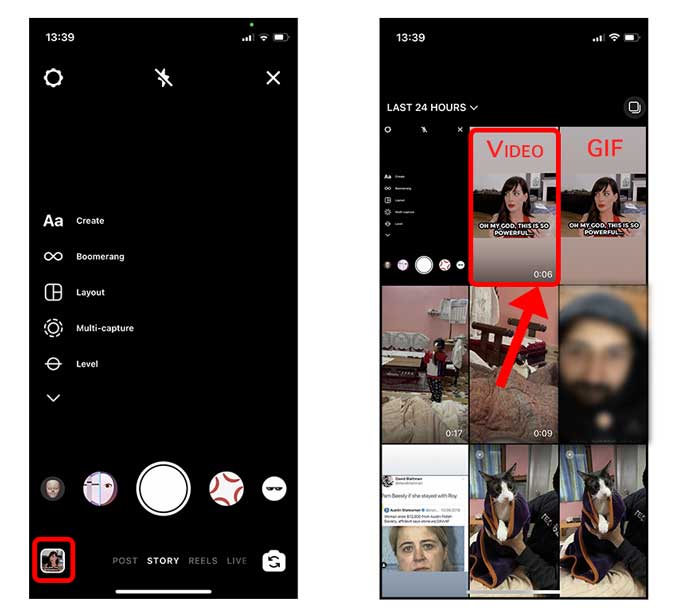
Cách đăng ảnh GIF lên Instagram từ Android
Giới hạn tương tự áp dụng cho iPhone cũng áp dụng cho các thiết bị Android, nơi bạn không thể tải ảnh GIF trực tiếp lên Instagram. Tuy nhiên, quá trình này tương tự như iPhone, nơi người dùng cần sử dụng ứng dụng chuyên dụng để chuyển đổi tệp GIF thành video. Một ứng dụng có sẵn bánh quy giòn GIF Đối với điện thoại Android cũng vậy.
Tải về bánh quy giòn GIF mở ứng dụng, và chọn GIF mà bạn muốn chuyển đổi thành video. Nhấp vào Tạo Để tiến tới trình chỉnh sửa.
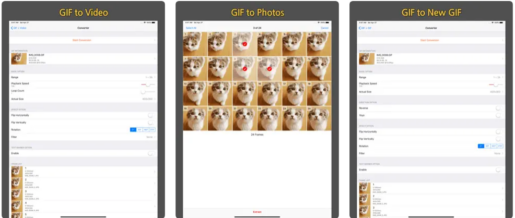
Ứng dụng Android để chuyển đổi tệp GIF thành video tương tự như ứng dụng iOS, nơi bạn có thể đặt khung, thay đổi số vòng lặp, tùy chỉnh tốc độ và các cài đặt khác. Sau khi thực hiện các thay đổi cần thiết, bạn có thể nhấp vào nút “Tạo” ở góc trên bên phải để chuyển đổi tệp thành video, sau đó lưu video vào điện thoại.
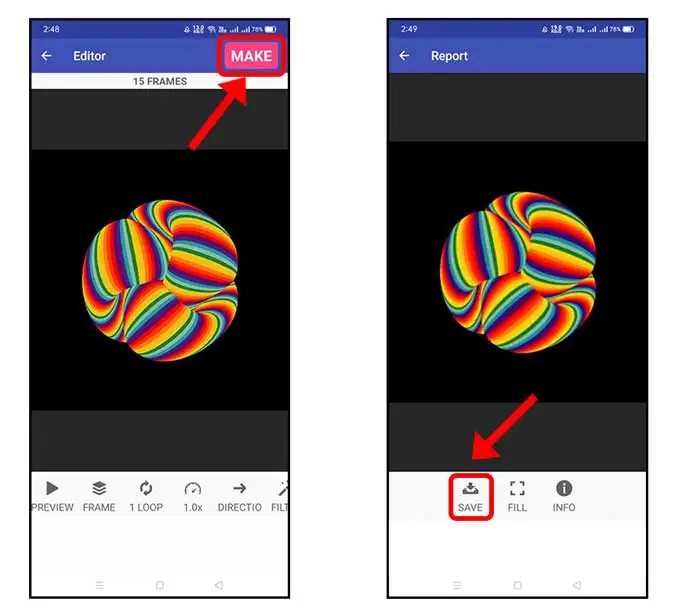
Sau khi tạo video đã chuyển đổi, giờ đây bạn có thể mở ứng dụng Instagram và tải video mới của mình lên dưới dạng Câu chuyện hoặc Bài đăng. Video sẽ được phát giống như tệp gốc dưới dạng GIF.
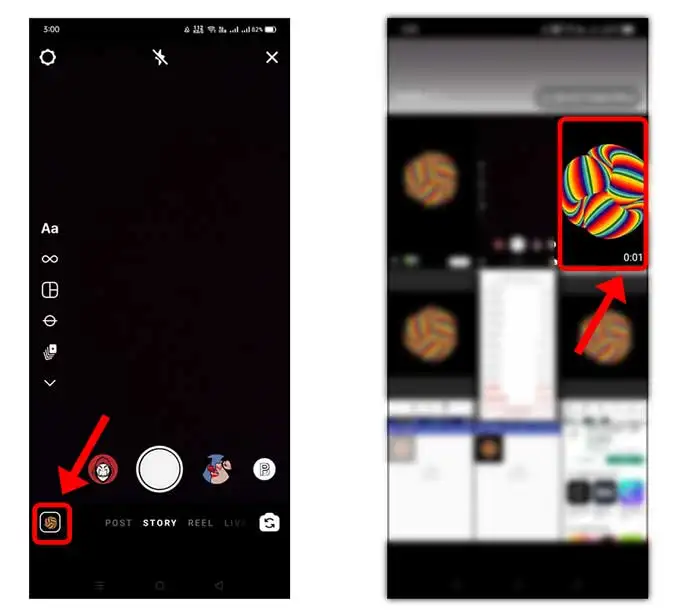
Cách đăng GIF lên Instagram từ máy tính để bàn
Instagram là một nền tảng dành cho thiết bị di động và mặc dù có phiên bản Instagram dành cho máy tính để bàn, các câu chuyện và bài đăng chỉ có thể được tải lên từ trình duyệt web trên máy tính. Tuy nhiên, có một giải pháp thông minh nếu bạn muốn đăng ảnh GIF lên Instagram từ máy tính của mình.
Tiện ích mở rộng Chrome tiện lợi này có thể được cài đặt Khăng khăng Điều này cho phép bạn duyệt Instagram ở bố cục di động trên trình duyệt Chrome trên máy tính để bàn của mình và thậm chí bạn có thể đăng các câu chuyện và bài đăng. Bạn có thể cài đặt tiện ích mở rộng này trên trình duyệt Chrome của mình.
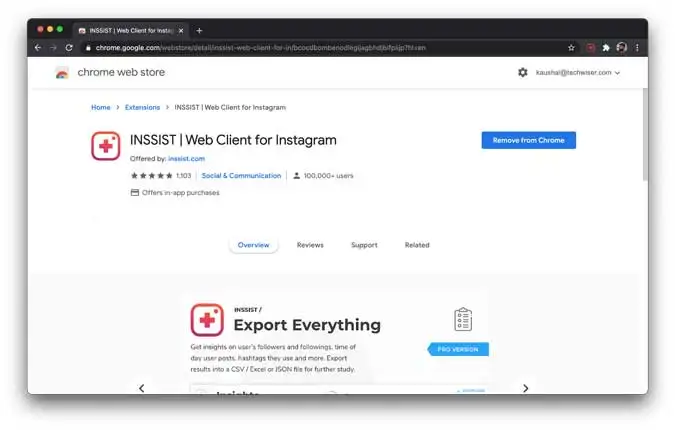
Tương tự như Instagram trên di động, ảnh GIF không thể được tải trực tiếp lên Instagram trên máy tính, do đó ảnh GIF phải được chuyển đổi thành video trước. EZGIF là một công cụ chỉnh sửa và chuyển đổi GIF trực tuyến phổ biến.
. có thể đạt được ezgif.com Và chuyển đổi tệp GIF sang MP4 một cách dễ dàng. Sau khi truy cập trang web, bạn có thể nhấp vào “GIF to MP4” rồi tải xuống tệp GIF đã được lưu trên máy tính của bạn.
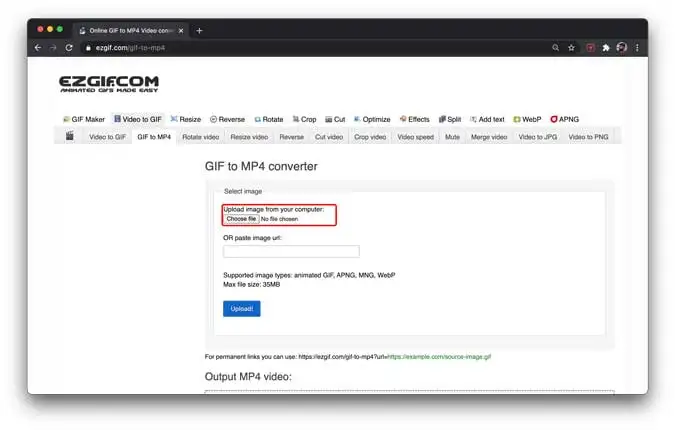
Một tệp video có thể được tạo từ tệp GIF bằng cách nhấp vào nút “Chuyển đổi sang MP4”.
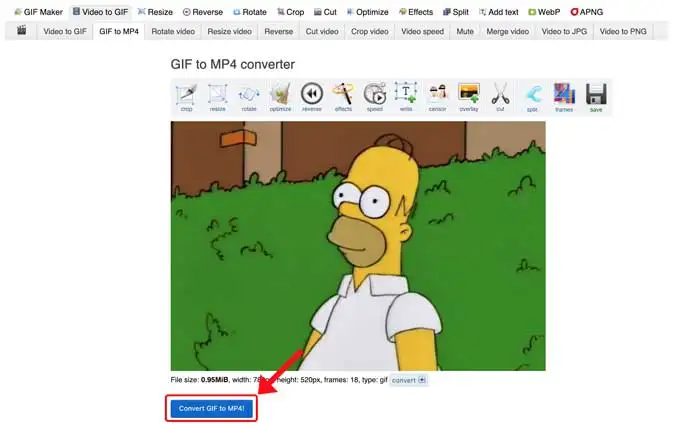
Sau khi tạo tệp video, tệp có thể được lưu vào máy tính của bạn bằng cách nhấp vào nút “Lưu” ở dưới cùng. Giờ đây, bạn có thể tải tệp mới này lên dưới dạng video trên Instagram và tệp sẽ vẫn giống như ảnh GIF.
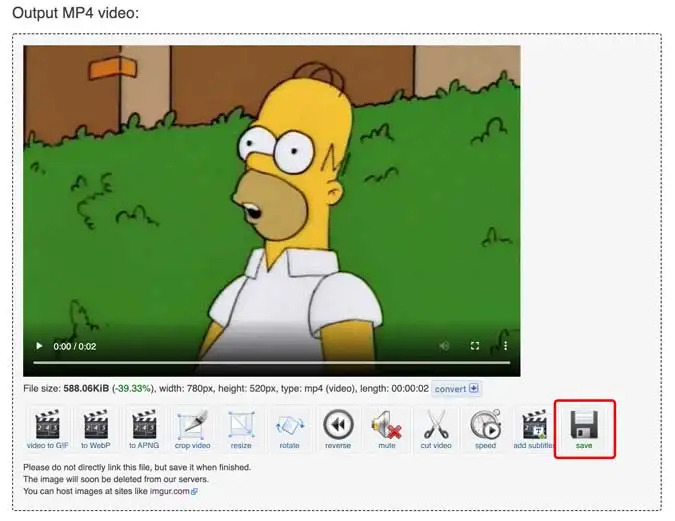
Có thể mở tiện ích mở rộng Inssist trên trình duyệt Chrome bằng cách nhấp vào biểu tượng bên cạnh thanh địa chỉ. Và sau khi vào tiện ích mở rộng, giao diện duyệt Instagram sẽ hiện ra với bố cục quen thuộc trên di động. Giờ đây, bạn có thể tải video mới của mình lên dưới dạng bài đăng hoặc câu chuyện trên Instagram.
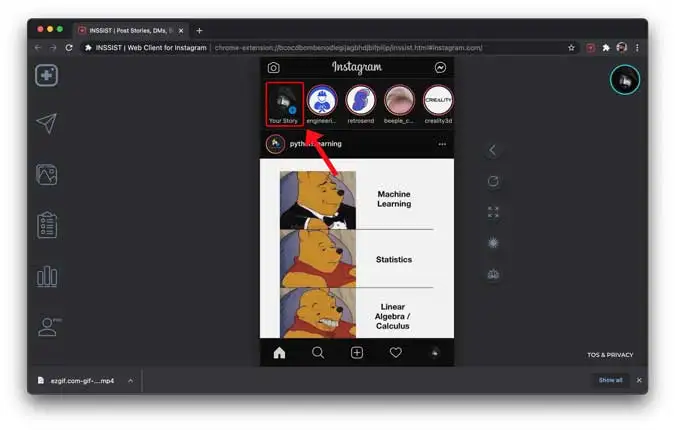
Một trong những hạn chế duy nhất của tiện ích mở rộng Chrome này là nó không thể sử dụng tất cả các công cụ chỉnh sửa câu chuyện có sẵn trên Instagram, chẳng hạn như nhãn dán, thẻ, thẻ, chú thích, v.v.
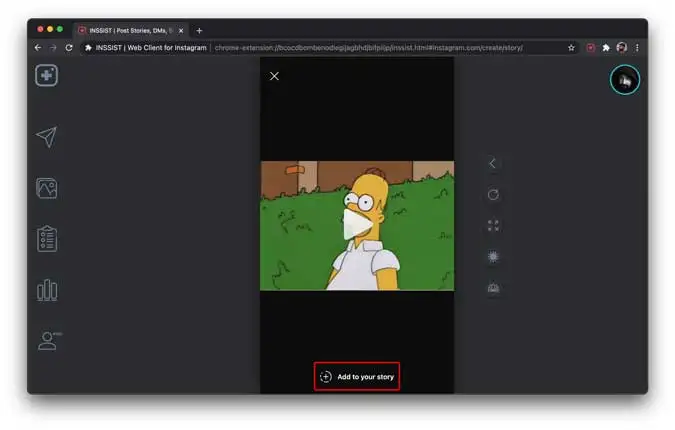
đóng lời
Tôi đã giải thích các phương pháp khác nhau có thể được sử dụng để đăng ảnh GIF trên Instagram từ các thiết bị khác nhau như điện thoại thông minh Android và iPhone cũng như trình duyệt Chrome trên máy tính. Mặc dù Instagram Web không hỗ trợ tải ảnh GIF lên nhưng tiện ích mở rộng Inssist Chrome cho phép người dùng thực hiện điều đó một cách dễ dàng. Bạn có nghĩ rằng chúng ta đang bỏ lỡ bất cứ điều gì? Hãy cho chúng tôi trong các ý kiến.
Không, không thể sử dụng Inssist trên các trình duyệt khác ngoài Chrome vì tiện ích mở rộng này chỉ hoạt động trên trình duyệt Chrome. Tuy nhiên, bạn có thể sử dụng các công cụ và phần mềm khác để tải và đăng ảnh GIF lên Instagram thông qua các trình duyệt khác.
Tất nhiên, tôi có thể cung cấp cho bạn một số công cụ khác có thể dùng để tải và đăng ảnh GIF lên Instagram.
GIPHY: Một trang web cho phép người dùng tìm kiếm GIF và tải chúng lên máy tính của họ, sau đó họ có thể đăng lên Instagram thông qua ứng dụng Instagram chính thức.
GIFs.com: Cho phép người dùng tải xuống GIF từ Internet hoặc máy tính và chuyển đổi chúng thành video MP4, sau đó có thể đăng lên Instagram.
ImgPlay: Một ứng dụng cho phép người dùng chuyển đổi các tệp GIF thành video MP4 và cung cấp các công cụ chỉnh sửa video nâng cao như cắt xén, thêm nhạc và các hiệu ứng đặc biệt, sau đó video có thể được đăng lên Instagram.
Boomerang: Một ứng dụng cho phép người dùng quay các video clip ngắn và biến chúng thành GIF động, sau đó họ có thể đăng lên Instagram. Ứng dụng có thể được tải xuống trên điện thoại thông minh Android và iOS.
Canva: Phần mềm thiết kế cho phép người dùng tạo các thiết kế khác nhau bao gồm cả ảnh GIF, sau đó họ có thể đăng lên Instagram. Có thể truy cập Canva thông qua trình duyệt web hoặc bằng cách tải xuống ứng dụng trên điện thoại thông minh.
Đây là một số công cụ có thể được sử dụng để tải lên và đăng ảnh GIF trên Instagram.









